Mellem regeringsovervågning og dataindsamling til målrettet annoncering er der masser af grunde til at ønske at holde dine data private og sikre. Generelt gør iOS et godt stykke arbejde med dette - men der er altid mere, du kan gøre for at låse dine oplysninger ned med disse iOS-privatlivstip og -tricks.
Privatliv og cybersikkerhed bliver stadig vigtigere for den gennemsnitlige teknologiforbruger. Hvis du er bekymret for dit privatliv i iOS, så brug disse skjulte toptips og tricks til at gøre din iPhone mere sikker end nogensinde.
Indhold
- Relaterede artikler:
- 7. Tilbagekald tredjeparts apptilladelser
- 6. Opret krypterede lokale sikkerhedskopier
- 5. Brug de indbyggede adgangskodefunktioner
- 4. Slip af med utroværdige apps
- 3. Brug privatlivsbaserede iOS-apps
- 2. Stop Apple i at spore dig
- 1. Brug en sikrere DNS (og VPN)
-
Hold din iPhone sikker med disse tips
- Relaterede indlæg:
Relaterede artikler:
- Hvordan rydder jeg min søgehistorik på min iPhone og beskytter mit privatliv
- Hurtige tips til at gøre din iPhone eller iOS-enhed endnu mere privat
- Den komplette guide til Apples nye databeskyttelsesportal
- Beskyt dit privatliv med privat browsing i Safari
7. Tilbagekald tredjeparts apptilladelser
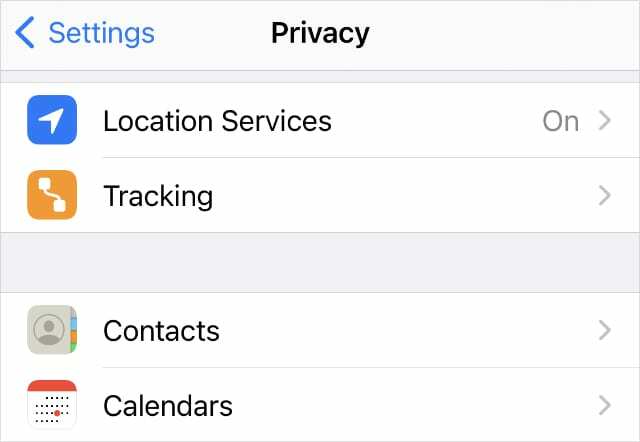
Enhver app kan få adgang til personlige oplysninger eller funktioner på din iPhone, men den skal have din tilladelse til at gøre det først. Hvis du vil sikre dig, at ingen har adgang til følsomme data, vil du måske tilbagekalde tilladelsen til utroværdige apps.
Gå til Indstillinger > Fortrolighed for at se alle de forskellige typer data, som iOS-apps kan bede om at få adgang til. Dette omfatter:
- Lokationstjenester
- Kontaktpersoner
- Kamera
- Mikrofon
- og mere
Tryk på hver mulighed for at se en liste over de apps, der er installeret på din enhed, og som anmodede om adgang til disse data. Du kan nemt godkende eller tilbagekalde tilladelse ved at bruge til/fra-knappen ud for hver app.
Vi anbefaler, at du deaktiverer disse tilladelser for alle apps, der ikke har brug for dem.
6. Opret krypterede lokale sikkerhedskopier
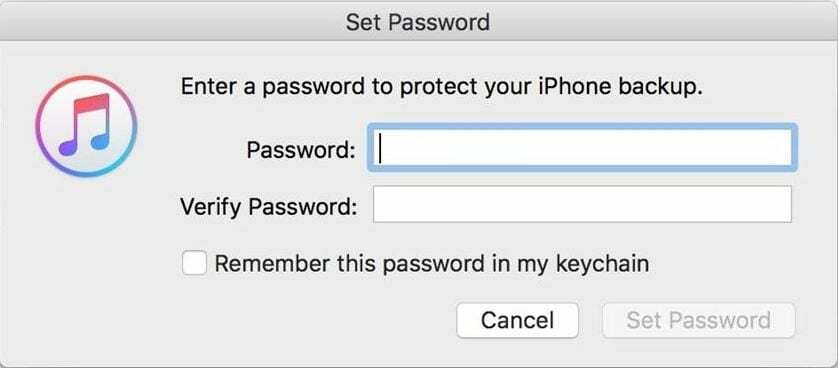
Grænsen mellem databeskyttelse og cybersikkerhed er noget sløret. Kryptering af sikkerhedskopier er for eksempel uden tvivl et sikkerhedsbaseret træk. Men hvis du er et privatlivsbevidst individ, er det blot et af flere cybersikkerhedstips, du bør implementere i dit digitale liv.
Mens Apples servere utvivlsomt er sikre, er alt, hvad der er gemt i iCloud, dybest set ude af dine hænder, hvad angår sikkerhed og privatliv. Selvom det er handelsbekvemmelighed for ro i sindet, kan du overveje at bruge lokalt lagrede og krypterede iTunes-sikkerhedskopier i stedet for iCloud-sikkerhedskopier.
Tilslut blot din enhed til en computer med Finder eller iTunes. Naviger til Sikkerhedskopieringssektion i iTunes eller Finder og sørg for Krypter iPhone Backup er valgt. Mist ikke den adgangskode, du opretter til det - der er ingen måde at gendanne din sikkerhedskopi, hvis du gør det.
5. Brug de indbyggede adgangskodefunktioner
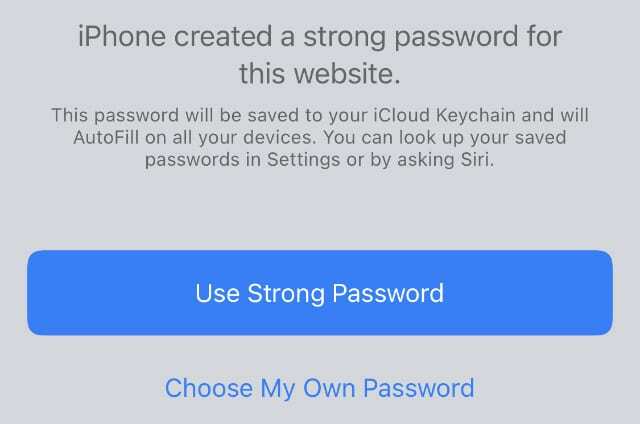
Du bør bruge stærke, unikke adgangskoder på tværs af alle dine apps og konti. Det er normalt lettere sagt end gjort, og derfor er en adgangskodemanager en god idé. Men hvis du er stærkt i Apples økosystem, kan du overveje Apples indbyggede adgangskodefunktioner.
Fra iOS 12 introducerede Apple en adgangskodegenbrugsrevisionsfunktion, der automatisk fortæller dig, om du genbruger adgangskoder, der er gemt i iCloud-nøglering. Systemet foreslår også stærke, unikke adgangskoder, når du opretter eller ændrer legitimationsoplysningerne på en konto (som i en Safari-fane).
Hvis du ikke vil bruge de indbyggede adgangskodefunktioner i iOS, skal du sørge for, at du bruger en platform som Dashlane, Lastpass, eller 1 Adgangskode i stedet. Bare brug noget.
4. Slip af med utroværdige apps
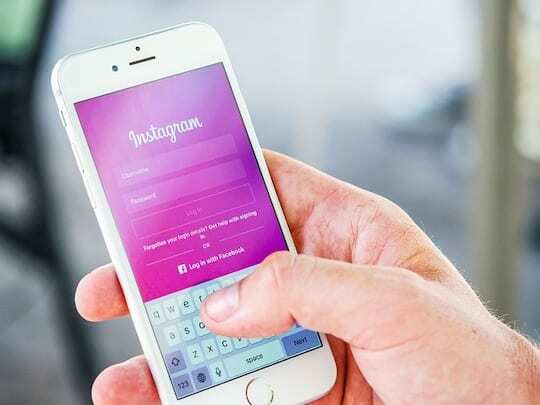
Apple er en virksomhed med en langvarig forpligtelse til at beskytte brugernes privatliv. Det er en kerneværdi, som ikke deles af sine konkurrenter og andre virksomheder i teknologiindustrien. Selvom iOS er sikkert i sig selv, er der stadig tredjeparts iOS-apps, der indsamler personlige data fra din enhed.
Google og Facebook er begge berygtede for dette, men Amazon er også en datahøster. Hvis du er seriøs omkring iOS-privatliv, er det værd at droppe Facebook, Amazon og Googles forskellige apps.
Selvom omfanget af dataindsamling ikke er klart, er det ret almindeligt, at disse apps forsøger at indsamle data på en eller anden måde.
Kig efter open source, private alternativer til at bruge i stedet. For muligheder som Facebook, Instagram eller Amazon skal du få adgang til dem ved hjælp af en privatlivsfokuseret browser. Du kan endda bruge privat browsing med Safari på din iPhone eller iPad for at mindske nogle af risiciene.
3. Brug privatlivsbaserede iOS-apps

Apropos privatlivsfokuserede browsere, så er der et par gode muligheder, som du måske vil overveje. Uanset hvilken browser du vælger, vil du gerne vælge en søgemaskine som DuckDuckGo i stedet for Google Søgning.
Safari er et perfekt valg, og det har nogle indbyggede og ret smarte privatlivsfunktioner. Herunder muligheden for at se en Safari privatlivsrapport, der viser alle de websteder, der forsøgte at spore dig i den sidste måned.
Hvis du ikke er fan af Apples browser, er en anden god mulighed Firefox fokus-som er bygget fra bunden til at være en privatlivsbrowser.
Men det er ikke kun browseren, du bruger. Der er en række andre app-kategorier, hvor du kan lave smarte, privatlivsfokuserede swaps.
Hvis du droppede Gmail og vil have en god e-mail-klient, Canary Mail er en sikker og privat e-mail-klient med PGP-kryptering indbygget. Telegram, Signal, og Apples egen iMessage er også gode muligheder for beskedapps.
2. Stop Apple i at spore dig
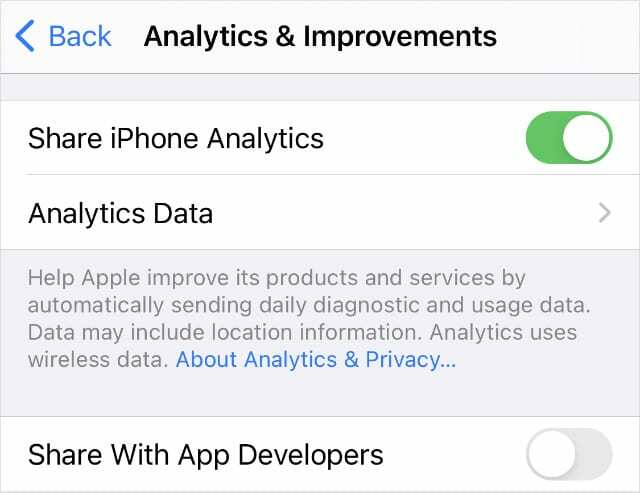
Selvfølgelig har vi lige sagt, at Apple er et firma, der beskytter sine brugeres data. Men det betyder ikke, at Apple ikke indsamler data om dig selv. Faktisk høster Apple en masse data til maskinlæring og annoncemålretning.
Det er dog værd at bemærke, at Apple aldrig deler disse data med tredjeparter.
Apple giver dig alligevel muligheden for at deaktivere denne sporing. Bare gå til Indstillinger > Privatliv > Analyse og forbedringer. Deaktiver alle mulighederne på denne side for at forhindre Apple i at bruge dine data til appforbedringer.
For at forhindre Apple i at sende dig målrettede annoncer, gå til Indstillinger > Fortrolighed > Apple-annoncering. Slå denne mulighed fra for at stoppe med at modtage målrettede annoncer i Apple News, App Store og andre Apple-apps.
Apple kan også bruge din placering til at vise førstepartsannoncer, advarsler eller Siri-forslag. For at deaktivere dette, gå til Indstillinger > Privatliv > Lokalitetstjenester > Systemtjenester og deaktiver Placeringsbaserede forslag og Produktforbedring muligheder.
1. Brug en sikrere DNS (og VPN)
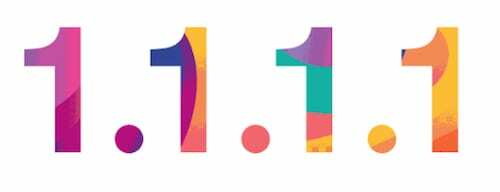
Mange mennesker ved sikkert, hvad et virtuelt privat netværk (VPN) er, og at det kan gå langt hen imod at beskytte deres privatliv, når de surfer online. Færre mennesker kender sandsynligvis til DNS, men det er lige så vigtigt for privatlivsbevidste personer.
Der er en række tredjeparter DNS muligheder du kan bruge til forbedret iOS-privatliv i forhold til standardindstillingerne. Cloudflares 1.1.1.1 DNS fører for eksempel ikke nogen browsinglogs og gemmer aldrig nogen data, der kan bruges til at identificere slutbrugere.
Selvfølgelig, udover en ny DNS, en VPN er også en god idé hvis du ikke allerede bruger en. Vi anbefaler at undgå gratis muligheder for den bedste sikkerhed.
Hold din iPhone sikker med disse tips
Disse tips dækker alle de skjulte tips, du kan bruge til at sikre din iPhone og iPad. Vi håber, at du fandt denne artikel nyttig. Fortæl os venligst i kommentarerne nedenfor, hvis du gerne vil dele dit eget tip.
Et andet problem, som Apple-brugere står over for, er den konstante irritation over falske Apple-e-mails, der forsøger at stjæle dit Apple-id. Tjek gerne vores artikel omkring værste Apple-relaterede svindel for at lære, hvordan du kan beskytte dig selv.

Mike er freelancejournalist fra San Diego, Californien.
Mens han primært dækker Apple og forbrugerteknologi, har han tidligere erfaring med at skrive om offentlig sikkerhed, lokale myndigheder og uddannelse til en række publikationer.
Han har båret en del hatte inden for journalistik, herunder forfatter, redaktør og nyhedsdesigner.